中海达RTK-Hi-survey操作流程(ppt文档)
- 格式:ppt
- 大小:8.12 MB
- 文档页数:53

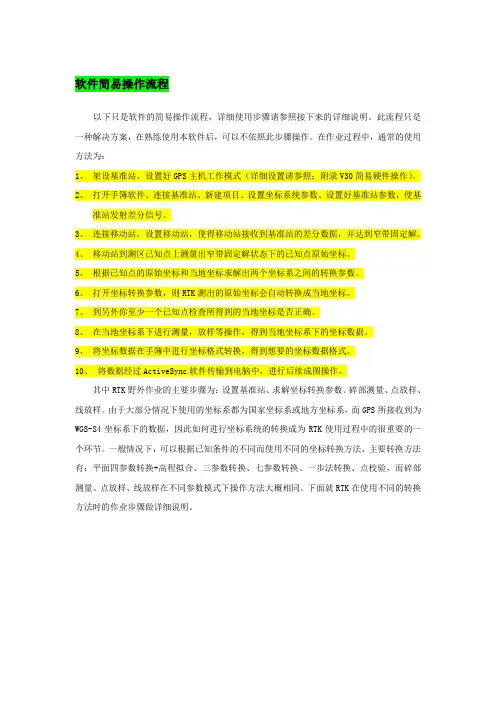
软件简易操作流程以下只是软件的简易操作流程,详细使用步骤请参照接下来的详细说明。
此流程只是一种解决方案,在熟练使用本软件后,可以不依照此步骤操作。
在作业过程中,通常的使用方法为:1、架设基准站、设置好GPS主机工作模式(详细设置请参照:附录V30简易硬件操作)。
2、打开手簿软件、连接基准站、新建项目、设置坐标系统参数、设置好基准站参数,使基准站发射差分信号。
3、连接移动站,设置移动站,使得移动站接收到基准站的差分数据,并达到窄带固定解。
4、移动站到测区已知点上测量出窄带固定解状态下的已知点原始坐标。
5、根据已知点的原始坐标和当地坐标求解出两个坐标系之间的转换参数。
6、打开坐标转换参数,则RTK测出的原始坐标会自动转换成当地坐标。
7、到另外你至少一个已知点检查所得到的当地坐标是否正确。
8、在当地坐标系下进行测量,放样等操作,得到当地坐标系下的坐标数据。
9、将坐标数据在手簿中进行坐标格式转换,得到想要的坐标数据格式。
10、将数据经过ActiveSync软件传输到电脑中,进行后续成图操作。
其中RTK野外作业的主要步骤为:设置基准站、求解坐标转换参数、碎部测量、点放样、线放样。
由于大部分情况下使用的坐标系都为国家坐标系或地方坐标系,而GPS所接收到为WGS-84坐标系下的数据,因此如何进行坐标系统的转换成为RTK使用过程中的很重要的一个环节。
一般情况下,可以根据已知条件的不同而使用不同的坐标转换方法,主要转换方法有:平面四参数转换+高程拟合、三参数转换、七参数转换、一步法转换、点校验,而碎部测量、点放样、线放样在不同参数模式下操作方法大概相同。
下面就RTK在使用不同的转换方法时的作业步骤做详细说明。
一平面四参数转换+高程拟合法(工程用户通用方法)1、架设基准站基准站可架设在已知点或未知点上(注:如果需要使用求解好的转换参数,则基准站位置最好和上次位置要一致,打开上次新建好的项目,在设置基准站,只需要修改基准站的天线高,确定基准站发射差分信号,则移动站可直接进行工作,不用重新求解转换参数)基准站架设点必须满足以下要求:a、高度角在15度以上开阔,无大型遮挡物;b、无电磁波干扰(200米内没有微波站、雷达站、手机信号站等,50米内无高压线);c、在用电台作业时,位置比较高,基准站到移动站之间最好无大型遮挡物,否则差分传播距离迅速缩短;d、至少两个已知坐标点(已知点可以是任意坐标系下的坐标,最好为三个或三个以上,可以检校已知点的正确性);e、不管基站架设在未知点上还是已知点上,坐标系统也不管是国家坐标还是地方施工坐标,此方法都适用。


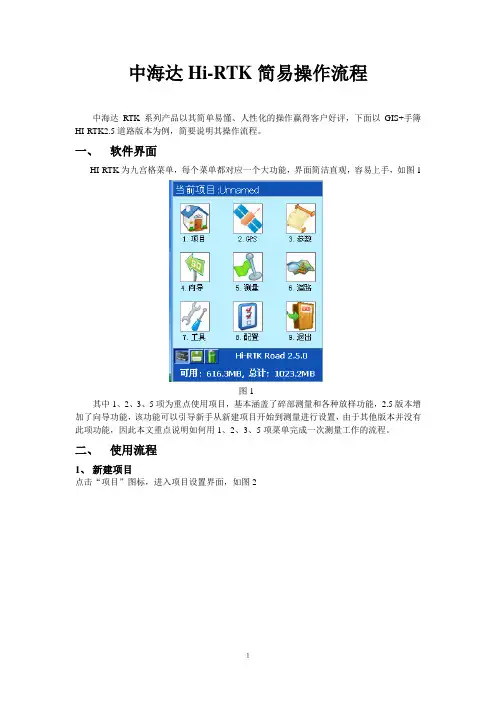
中海达Hi-RTK简易操作流程中海达RTK系列产品以其简单易懂、人性化的操作赢得客户好评,下面以GIS+手簿HI-RTK2.5道路版本为例,简要说明其操作流程。
一、软件界面HI-RTK为九宫格菜单,每个菜单都对应一个大功能,界面简洁直观,容易上手,如图1图1其中1、2、3、5项为重点使用项目,基本涵盖了碎部测量和各种放样功能,2.5版本增加了向导功能,该功能可以引导新手从新建项目开始到测量进行设置,由于其他版本并没有此项功能,因此本文重点说明如何用1、2、3、5项菜单完成一次测量工作的流程。
二、使用流程1、新建项目点击“项目”图标,进入项目设置界面,如图2图2点击“新建”图标,进入输入界面,如图3图32.5版本默认了将当天日期作为新建项目名称,如果不想用,也可以自己输入要用的名称,界面上的“向上箭头”为大小写切换,“123”为数字字母切换,输入完毕后点击“√”,新建项目成功,点击“×”,返回九宫格菜单。
如图4图42、设置参数点击九宫格菜单第三项“3.参数”进入参数设置界面,界面显示为坐标系统名称,以及“椭球、投影、椭球转换、平面转换、高程拟合、平面格网、选项”七项参数的设置,如图5图5首先设置椭球,源椭球为默认的“WGS84”,当地椭球则要视工程情况来定,我国一般使用的椭球有两种,一为“北京54”,一为“国家80”工程要求用哪个就选哪个,点击框后面的下拉小箭头选择。
再设置投影,方法为:点击屏幕上“投影”,界面显示了“投影方法”以及一些投影参数,如图6图6工程一般常用高斯投影,高斯投影又分六度带、三度带、一点五度带等,选什么要视工程情况而定,工程需要三度带就选三度带,需要注意的是如果工程需要一点五度带则要选择“高斯自定义”,选择方法也是点击显示框右边的下拉小箭头选择,选择好投影方法后,我们要修改的是“中央子午线”,修改方法是双击中央子午线的值,再点击右上角“×”旁边的虚拟键盘按钮,调出小键盘修改,注意修改后格式一定要和以前一样为×××:××:××.×××××E如图7图7温州三度带,中央子午线经度L=120度(此图为有七参数的情况下,坐标系统之间的转换)坐标系转换问题对于坐标系的转换,给很多GPS的使用者造成一些迷惑,尤其是对于刚刚接触的人,搞不明白到底是怎么一回事。
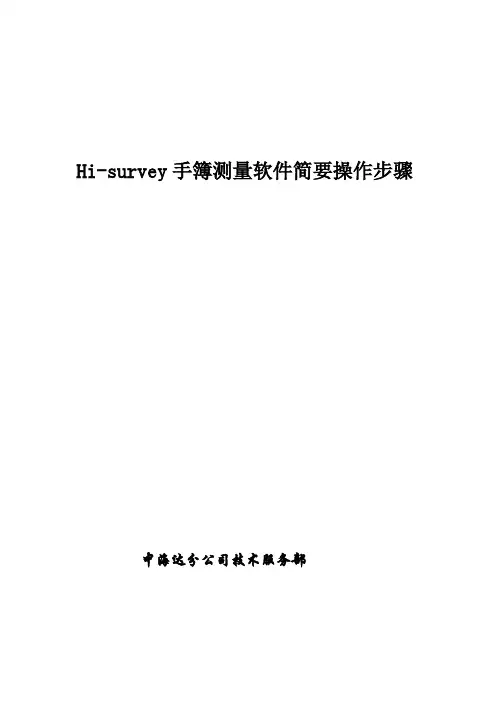
Hi-survey手簿测量软件简要操作步骤中海达分公司技术服务部Hi-survey手簿测量软件简要操作步骤Hi-survey手簿测量简要操作步骤可归纳为1-2-3-1-3(项目-设备-测量-项目-测量)五个步骤,可以理解为新建项目-设站-采集控制点坐标-求转换参数-检核控制点五个步骤。
首先手簿开机后按一下键盘上的APP按钮(APP按键是快捷打开软件的按键)打开测量软件,一、项目设置新建项目只是移动站手簿上进行新建,基准站手簿不需要进行新建。
点击项目信息,在项目名空白处输入项目名,点确定如图:然后点BJ54后面的箭头设置中央子午线和目标椭球(当地)坐标系统中央子午线设置:省除了是121:30,和是120,其他区域一般都是123,个别区域除外。
当地坐标系统的设置:当地的坐标系统以控制点的坐标系统为准。
都设置好之后点击保存,再点确定,如下图:二、 设站设站的目的是使移动站达到固定解,设站分为设置基站和设置移动站两个步骤。
1、 设置基站手动设置基站:点击设备—设备连接--连接—选择基准站的蓝牙号连接,连接完成后按键盘返回键,如图:点击基准站—接收机——采集10次后点击确定,如图:数据链一共有四种模式,置电台,置网络,外部数据链和手簿差分。
iRTK3只能使用手簿差分。
置电台频道1-100任意,空中波特率9600。
手簿差分IP :202.96.185.34,端口8000,分组号和小组号按图示要求填写。
点击其他,差分模式RTK,电文格式RTCM3.0,下面的默认,然后点击设置,:注:手簿差分模式下基站信号灯红黄绿交替闪说明发射成功2、设置移动站点击连接—选择移动站的蓝牙号连接(方法同上),连接完成后按键盘返回键,点击移动站,数据链和其他选项下的设置与基站保持一致,否则接不到基站的信号。
省CORS模式:数据链:服务器:CORSIp:223.99.212.196/60.208.15.52端口:3024源节点:NET_RTCM3_GG用户名:xxxx密码:xxxx其他:电文格式:RTCM3.0注:移动站的默认上一次的设置,不必每次都进行更改设置。


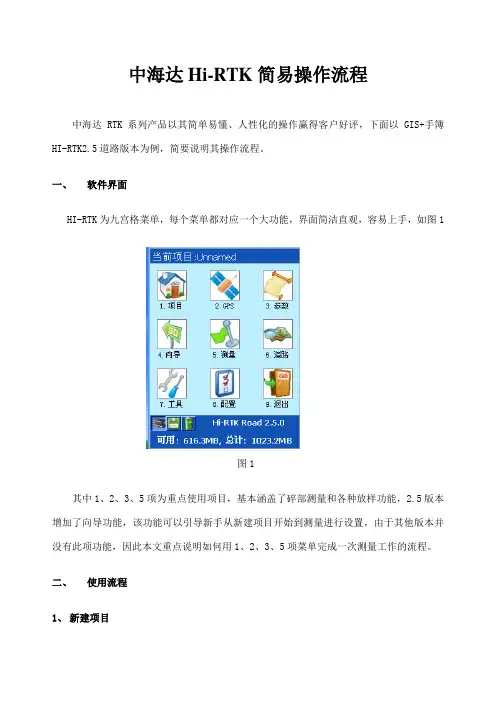
中海达Hi-RTK简易操作流程中海达RTK系列产品以其简单易懂、人性化的操作赢得客户好评,下面以GIS+手簿HI-RTK2.5道路版本为例,简要说明其操作流程。
一、软件界面HI-RTK为九宫格菜单,每个菜单都对应一个大功能,界面简洁直观,容易上手,如图1图1其中1、2、3、5项为重点使用项目,基本涵盖了碎部测量和各种放样功能,2.5版本增加了向导功能,该功能可以引导新手从新建项目开始到测量进行设置,由于其他版本并没有此项功能,因此本文重点说明如何用1、2、3、5项菜单完成一次测量工作的流程。
二、使用流程1、新建项目点击“项目”图标,进入项目设置界面,如图2图2点击“新建”图标,进入输入界面,如图3图32.5版本默认了将当天日期作为新建项目名称,如果不想用,也可以自己输入要用的名称,界面上的“向上箭头”为大小写切换,“123”为数字字母切换,输入完毕后点击“√”,新建项目成功,点击“×”,返回九宫格菜单。
如图4图42、设置参数点击九宫格菜单第三项“3.参数”进入参数设置界面,界面显示为坐标系统名称,以及“椭球、投影、椭球转换、平面转换、高程拟合、平面格网、选项”七项参数的设置,如图5图5首先设置椭球,源椭球为默认的“WGS84”,当地椭球则要视工程情况来定,我国一般使用的椭球有两种,一为“北京54”,一为“国家80”工程要求用哪个就选哪个,点击框后面的下拉小箭头选择。
再设置投影,方法为:点击屏幕上“投影”,界面显示了“投影方法”以及一些投影参数,如图6图6工程一般常用高斯投影,高斯投影又分六度带、三度带、一点五度带等,选什么要视工程情况而定,工程需要三度带就选三度带,需要注意的是如果工程需要一点五度带则要选择“高斯自定义”,选择方法也是点击显示框右边的下拉小箭头选择,选择好投影方法后,我们要修改的是“中央子午线”,修改方法是双击中央子午线的值,再点击右上角“×”旁边的虚拟键盘按钮,调出小键盘修改,注意修改后格式一定要和以前一样为×××:××:××.×××××E如图7图7温州三度带,中央子午线经度L=120度(此图为有七参数的情况下,坐标系统之间的转换)坐标系转换问题对于坐标系的转换,给很多GPS的使用者造成一些迷惑,尤其是对于刚刚接触的人,搞不明白到底是怎么一回事。

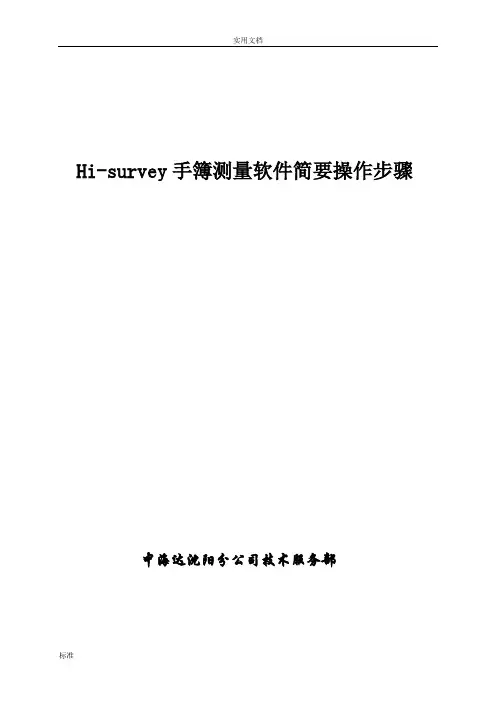
Hi-survey手簿测量软件简要操作步骤中海达沈阳分公司技术服务部Hi-survey手簿测量软件简要操作步骤Hi-survey手簿测量简要操作步骤可归纳为1-2-3-1-3(项目-设备-测量-项目-测量)五个步骤,可以理解为新建项目-设站-采集控制点坐标-求转换参数-检核控制点五个步骤。
首先手簿开机后按一下键盘上的APP按钮(APP按键是快捷打开软件的按键)打开测量软件,一、项目设置点击项目信息,在项目名空白处输入项目名,点确定如图:然后点BJ54后面的箭头设置中央子午线和目标椭球(当地)坐标系统中央子午线设置:辽宁省除了大连是121:30,葫芦岛和朝阳是120,其他区域一般都是123,个别区域除外。
当地坐标系统的设置:当地的坐标系统以控制点的坐标系统为准。
都设置好之后点击保存,再点确定,如下图:二、设站设站的目的是使移动站达到固定解,设站分为设置基站和设置移动站两个步骤。
1、设置基站有自动设置基站和手动设置基站两种方式。
(任选其一)自动设置基站:H32(仪器型号)的设置方法是长按FN键开机,听见叮咚一声后松开FN键。
IRTK2(仪器型号)的设置方法是关机状态下长按开关机键直到出现语音提示“自动设置基站”松手即可。
手动设置基站:点击设备—设备连接--连接—选择基准站的蓝牙号连接,连接完成后按键盘返回键,如图:点击基准站—接收机——采集10次后点击确定,如图:数据链一共有三种模式,内置电台,内置网络,外部数据链。
我们正常都使用内置电台和内置网络。
(三种模式任选其一)内置电台频道1-100任意,空中波特率9600。
内置网络IP:121.33.218.242,端口9000,分组号和小组号按图示要求填写。
点击其他,差分模式RTK,电文格式sCMRx,下面的默认,然后点击设置,再点击是,如图:注:内置电台模式下基站的信号灯一秒闪一下说明正常发射成功内置网络模式下基站信号灯红黄绿交替闪说明发射成功2、设置移动站点击连接—选择移动站的蓝牙号连接(方法同上),连接完成后按键盘返回键,点击移动站,数据链和其他选项下的设置与基站保持一致,否则接不到基站的信号。
Hi-survey手簿测量软件简要操作步骤中海达济南分公司技术服务部Hi-survey手簿测量软件简要操作步骤Hi-survey手簿测量简要操作步骤可归纳为1-2-3-1-3(项目-设备-测量-项目-测量)五个步骤,可以理解为新建项目-设站-采集控制点坐标-求转换参数-检核控制点五个步骤。
首先手簿开机后按一下键盘上的APP按钮(APP按键是快捷打开软件的按键)打开测量软件,一、项目设置新建项目只是移动站手簿上进行新建,基准站手簿不需要进行新建。
点击项目信息,在项目名空白处输入项目名,点确定如图:然后点BJ54后面的箭头设置中央子午线和目标椭球(当地)坐标系统中央子午线设置:辽宁省除了大连是121:30,葫芦岛和朝阳是120,其他区域一般都是123,个别区域除外。
当地坐标系统的设置:当地的坐标系统以控制点的坐标系统为准。
都设置好之后点击保存,再点确定,如下图:二、 设站设站的目的是使移动站达到固定解,设站分为设置基站和设置移动站两个步骤。
1、 设置基站手动设置基站:点击设备—设备连接--连接—选择基准站的蓝牙号连接,连接完成后按键盘返回键,如图:点击基准站—接收机——采集10次后点击确定,如图:数据链一共有四种模式,内置电台,内置网络,外部数据链和手簿差分。
iRTK3只能使用手簿差分。
内置电台频道1-100任意,空中波特率9600。
手簿差分IP :202.96.185.34,端口8000,分组号和小组号按图示要求填写。
点击其他,差分模式RTK,电文格式RTCM3.0,下面的默认,然后点击设置,:注:手簿差分模式下基站信号灯红黄绿交替闪说明发射成功2、设置移动站点击连接—选择移动站的蓝牙号连接(方法同上),连接完成后按键盘返回键,点击移动站,数据链和其他选项下的设置与基站保持一致,否则接不到基站的信号。
省CORS模式:数据链:服务器:CORSIp:223.99.212.196/60.208.15.52端口:3024源节点:NET_RTCM3_GG用户名:xxxx密码:xxxx其他:电文格式:RTCM3.0注:移动站的默认上一次的设置,不必每次都进行更改设置。
HI-RTK简易操作流程一.通用基本操作打开软件HI-RTK软件[项目]打开或者新建项目。
若选择新建项目,输入项目名称,[项目信息]—[坐标系统]在文件后面可以输入这个坐标系统的名称,“中国-”不动,后面可以输入坐标系统的名称。
1.椭球选项中,源椭球选择WGS-84,当地椭球选择要用的椭球,例如北京54或者国家80,有些地方坐标的系统的参考椭球也是北京54或者国家80,这个要注意!2.投影投影方式选择需要的投影方式,六度带计算中央子午线为6n-3,计算三度带中央子午线为3n,其中n为带号。
如果是自定义投影可以根据所在地输入。
在国内一般使用这几种投影方式,其它投影不常用。
3.椭球转换、平面转换、高程拟合如果第一次架设基准站,没有转换参数的情况下,椭球转换、平面转换、高程拟合都选择无。
说明:椭球转换也就是七参数转换,有布尔莎模型、莫洛登斯基三参数、一步法。
布尔莎模型、莫洛登斯基三参数模型是从WGS84到国家坐标系统之间的转换;一步法模型是从WGS84坐标系统转换到地方坐标系统。
以上设置好之后,点保存,把坐标系统中的所有参数保存下来,最后退出。
点[GPS]选项,弹出下面图形。
[接收机信息]—连接GPS ,在手簿后面选择您手簿的型号,如果使用是GIS+手簿,使用蓝牙连接,端口选择5,波特率选择19200,在GPS类型中选择您的GPS类型。
如果连接方式是用线缆,在连接后面选择串口,端口选择4,其他都一样。
最后点连接。
二.基准站架设架设的未知点上[接收机信息]—[基准站设置]在位置选项卡中。
在点名后输入基准点点名,(如果点库有了这个点,可以调用。
)在天线后面输入基准站的天线高,一般是斜高。
等卫星锁定后,点平滑,仪器采集当前点坐标做为发射坐标。
在数据链选项卡中,数据链如果是外挂电台选择外部数据链;如果内置电台发射,数据链选择内置电台,电台频道设置一个作为发射如果用的是手机卡作业,数据链选择内置网络,使用中海达网络设置如下图所示,IP和端口号都固定,分组号前四位是区号,后面三位不超过255,小组号数值设置不超过255。
中海达Hi-RTK简易操作流程GPS-RTK原理:选择一点作为基准站,安置GPS接收机,连续跟踪所有可见卫星;并实时地将测量的载波相位观测值、伪距观测值、基准站坐标等用无线电传送出去。
流动站通过无线电接收基准站发射的信息,将载波相位观测值实时进行差分处理,得到基准站和流动站坐标差△X,△Y,△Z;坐标差加上基准站坐标得到流动站每个点WGS84坐标,通过坐标转换参数转换得出流动站每个点的平面坐标x,y和高h。
此过程称作RTK定位过程。
总结两步:一是获得满足精度要求的WGS84坐标;二是通过合适的坐标转换参数转换获得最终平面坐标数据。
此两点是灵活设置RTK基站的根本。
基准站架设基准站架设的好坏,将影响移动站工作的速度,并对移动站测量质量有着深远的影响,因此用户注意使观测站位置具有以下条件:在10度截止高度角以上的空间部应没有障碍物;邻近不应有强电磁辐射源,比如电视发射塔、雷达电视发射天线等,以免对RTK电信号造成干扰,离其距离不得小于200m;基准站最好选在地势相对高的地方以利于电台的作用距离;地面稳固,易于点的保存。
用户如果在树木等对电磁传播影响较大的物体下设站,当接收机工作时,接收的卫星信号将产生畸变,影响RTK的差分质量,使得移动站很难定位。
下面以GIS+手簿HI-RTK2.5道路版本为例,简要说明其操作流程。
主要介绍简单使用性操作及需要注意的地方。
一、软件界面HI-RTK为九宫格菜单,每个菜单都对应一个大功能,界面简洁直观,容易上手,如图1图1其中1、2、3、5项为重点使用项目,基本涵盖了碎部测量和各种放样功能,2.5版本增加了向导功能,该功能可以引导新手从新建项目开始到测量进行设置,由于其他版本并没有此项功能,因此本文重点说明如何用1、2、3、5项菜单完成一次测量工作的流程。
二、使用流程1、新建项目点击“项目”图标,进入项目设置界面,如图2图2点击“新建”图标,进入输入界面,如图3图32.5版本默认了将当天日期作为新建项目名称,如果不想用,也可以自己输入要用的名称,界面上的“向上箭头”为大小写切换,“123”为数字字母切换,输入完毕后点击“√”,新建项目成功,点击“×”,返回九宫格菜单。